Skype là một dịch vụ VoIP phổ biến cho phép mọi người giao tiếp bằng cách thực hiện và nhận các cuộc gọi thoại và video miễn phí. Nếu bạn đang sử dụng máy tính xách tay Windows 10 PC hoặc Mac, rất có thể bạn có ứng dụng đi kèm với hệ điều hành.
Mặc dù Skype có sẵn trên thiết bị của bạn nhưng không có nghĩa là dịch vụ tốt nhất bạn có thể sử dụng cho hội nghị truyền hình hoặc cuộc gọi thoại. Ngoài ra, không phải tất cả người dùng đều hài lòng với những thay đổi xuất hiện sau khi Microsoft mua lại Skype vào năm 2012. Một số người dùng thậm chí đã bắt đầu chuyển sang các dịch vụ thay thế.
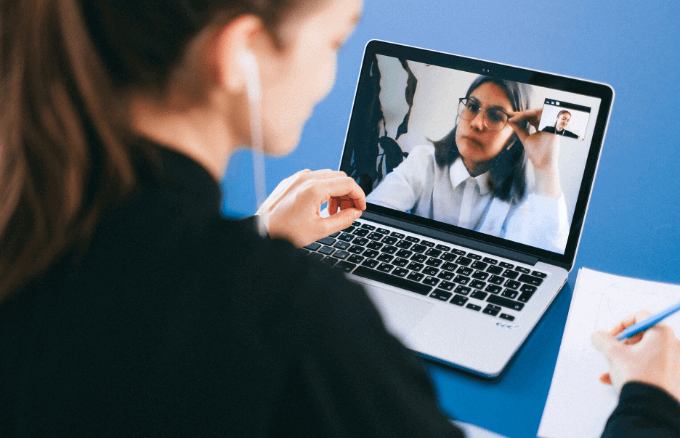
Nếu bạn thấy rằng Skype đang chiếm quá nhiều không gian trên máy tính của bạn hoặc bạn không thể sử dụng nó vì một số lý do, bạn có thể muốn thoát khỏi nó. Đọc hướng dẫn về cách gỡ cài đặt Skype trên Windows 10.
Cách gỡ cài đặt Skype trên máy tính Windows 10
Nếu biểu tượng Skype ở trên thanh tác vụ, nhấp chuột phải vào nó và chọn Thoát Skypevà đảm bảo ứng dụng không chạy trong nền.
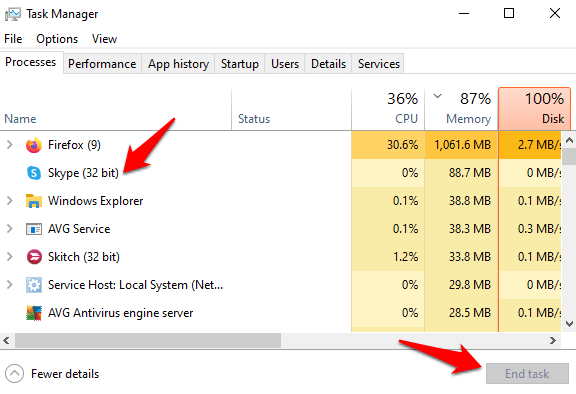
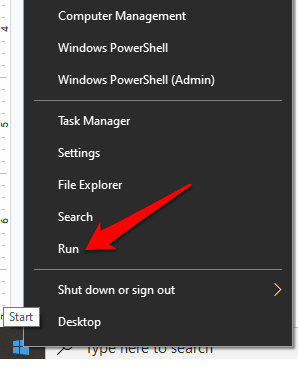
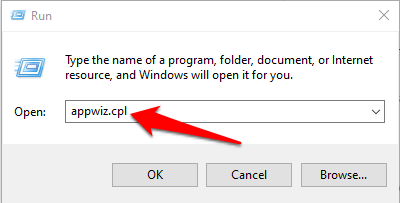
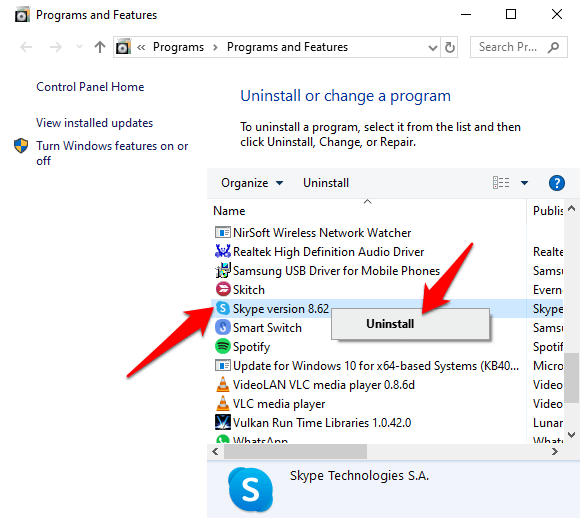
Cách nhanh hơn để gỡ cài đặt Skype trên Windows 10 là nhập Skype Skype trên thanh tìm kiếm, sau đó nhấp vào Gỡ cài đặttừ menu của ứng dụng ở bên phải. Nếu bạn không thấy tùy chọn Gỡ cài đặt, hãy nhấp vào mũi tên xuống để mở rộng menu.
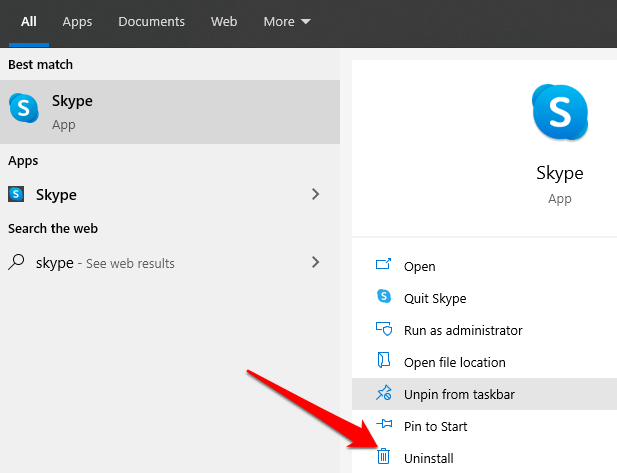
Trong cửa sổ Gỡ cài đặt hoặc thay đổi chương trình, tìm Skype trong liệt kê, nhấp chuột phải vào nó và nhấp vào Gỡ cài đặt. Bạn sẽ nhận được một cửa sổ bật lên hỏi về Bạn có chắc chắn muốn xóa hoàn toàn Skype và tất cả các thành phần của nó. Nhấp vào Cóđể xác nhận hành động và đợi quá trình gỡ cài đặt hoàn tất.
In_content_1 all: [300x250] / dfp: [640x360]- >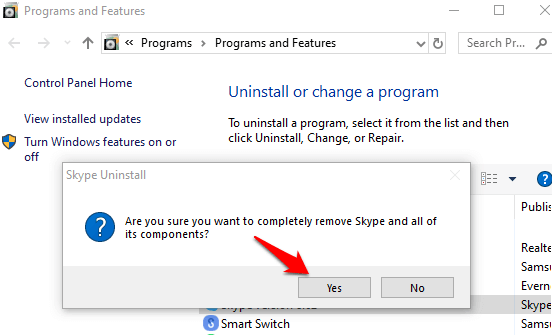
Cách gỡ cài đặt Skype trên máy Mac
Thật dễ dàng để gỡ cài đặt Skype trên máy tính xách tay Mac của bạn như trên máy tính Windows sử dụng các bước sau:
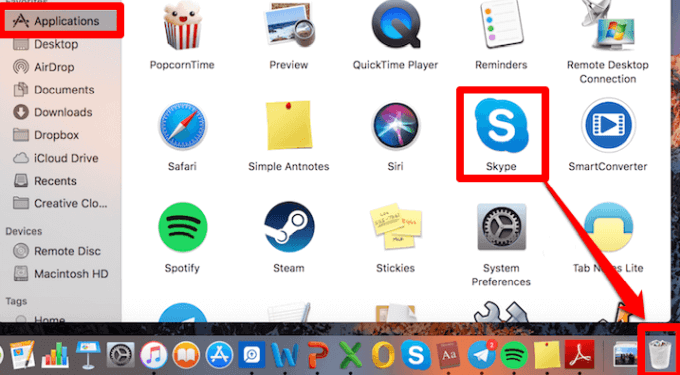
Ngoài ra, bạn có thể mở ~ / Thư viện / Hỗ trợ ứng dụng, tìm thư mục Skypevà sau đó kéo nó vào thùng rác. Nếu bạn không thấy thư mục Thư viện, hãy sử dụng menu Đi, chọn Truy cập thư mục, sau đó nhập ~ / Hỗ trợ thư viện / ứng dụng.
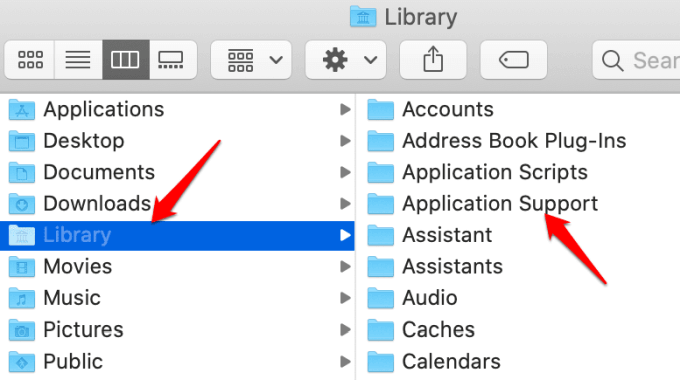
Cách gỡ cài đặt Skype for Business
Skype for Business đã được thay thế bằng Nhóm Microsoft, có tất cả các khả năng chính của Skype for Business Online cùng với các đổi mới video, giọng nói và cuộc họp mới.
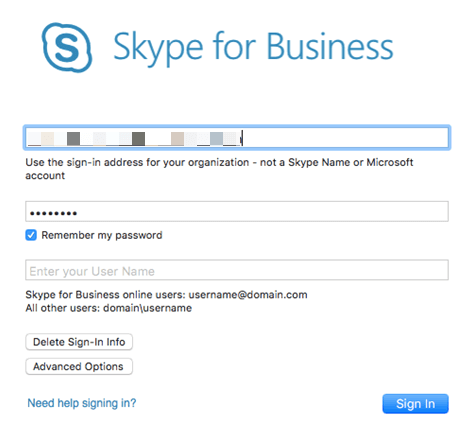
Ứng dụng vẫn là một phần của Office 365 Suite, nhưng Microsoft đang khuyến khích người dùng Microsoft 365 và Office 365 triển khai các Nhóm độc lập hoặc cùng với Skype for Business. Khách hàng trực tuyến của Skype for Business sẽ tiếp tục sử dụng dịch vụ cho đến ngày nghỉ hưu vào ngày 31 tháng 7 năm 2021.
Nếu bạn muốn gỡ cài đặt Skype for Business trong Windows 10, bạn có thể sử dụng Bảng điều khiển hoặc phần mềm gỡ cài đặt của bên thứ ba.
Cách gỡ cài đặt Skype For Business bằng Bảng điều khiển
Lưu ý: Nếu bạn có phiên bản Microsoft 365 của Skype for Business, bạn không thể tự mình gỡ bỏ nó. Điều này là do ứng dụng được tích hợp với các ứng dụng Office khác, nghĩa là xóa nó sẽ xóa và xóa phần còn lại của bộ Office.
Nếu bạn đang sử dụng phiên bản độc lập của Skype for Business, hãy sử dụng các bước sau để gỡ cài đặt nó khỏi máy tính Windows 10 của bạn.
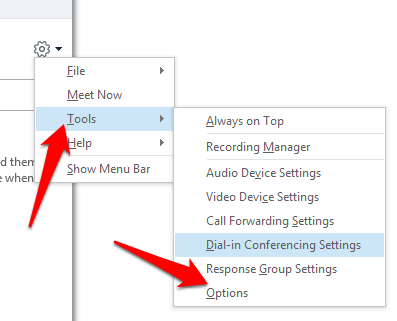
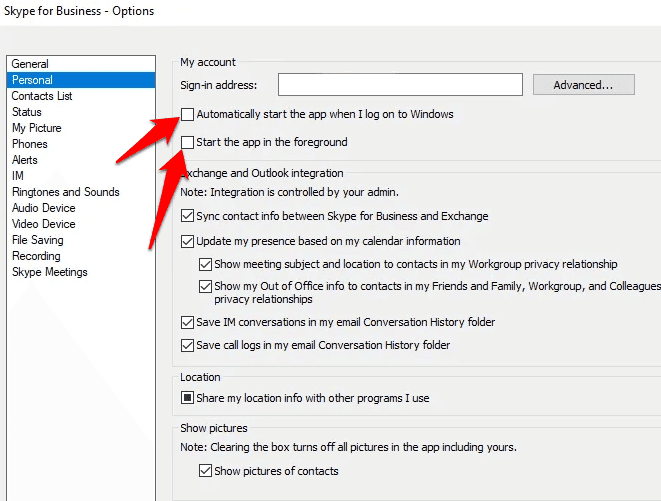
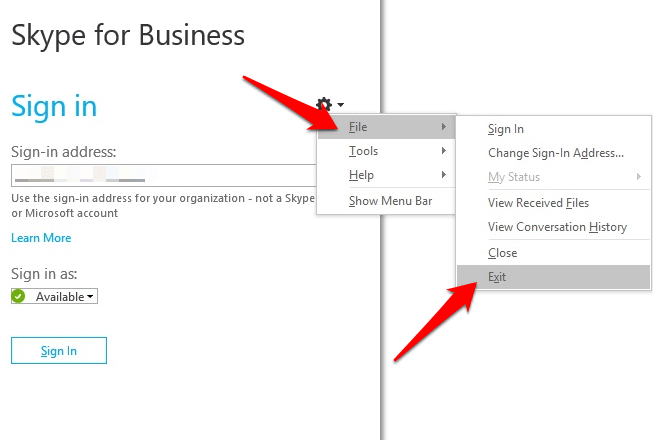
Để gỡ cài đặt Skype for Business trên máy tính Mac, hãy đăng xuất khỏi ứng dụng và sau đó đóng trang đăng nhập. Nhấn Điều khiểnvà nhấp vào biểu tượng Skype cùng một lúc. Chọn Thoátđể đóng ứng dụng. Mở Trình tìm kiếm>Ứng dụng>Skype for Businessvà kéo nó vào Thùng rác.
Thoát khỏi Skype cho tốt
Nếu Bạn cảm thấy mệt mỏi khi sử dụng Skype và muốn ngừng sử dụng dịch vụ mãi mãi, các hướng dẫn ở trên sẽ giúp bạn điều đó. Tuy nhiên, nếu bạn vẫn muốn sử dụng Skype mà không cần cài đặt bất cứ thứ gì, phiên bản web rút gọn của ứng dụng cung cấp chức năng bạn cần để liên lạc với các liên hệ của mình. Có nhiều dịch vụ VoIP thay thế mà bạn có thể sử dụng bao gồm gọi hội nghị, chia sẻ màn hình của bạn và hơn thế nữa.
Bạn có thể gỡ cài đặt Skype không hoặc Skype for Business sử dụng các bước trên? Chia sẻ kinh nghiệm của bạn với chúng tôi trong các nhận xét.